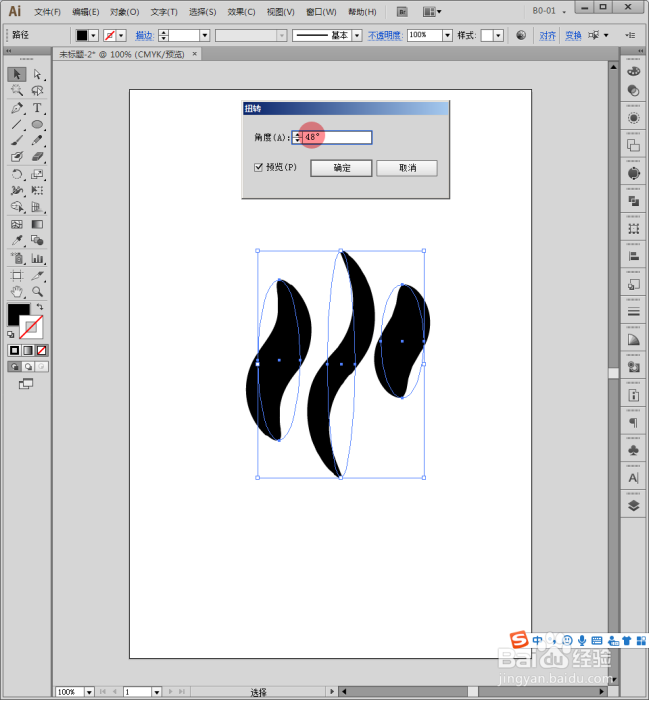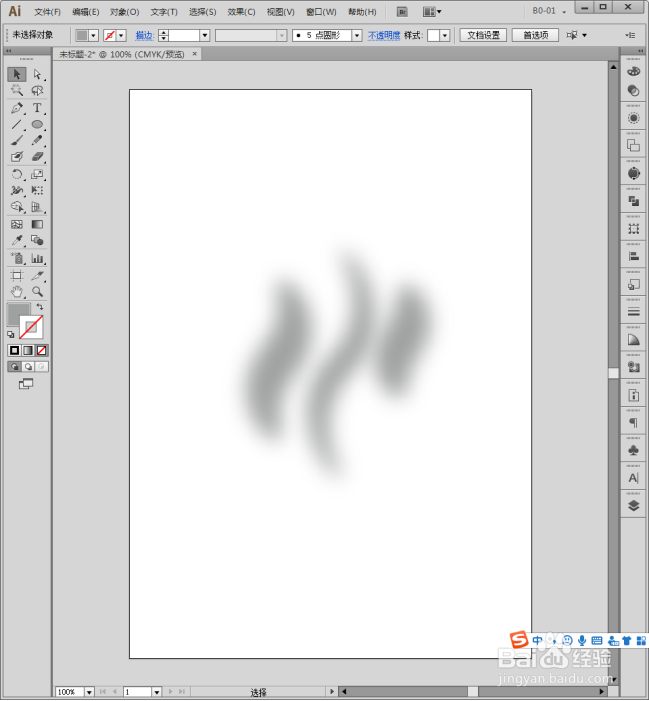1、启动Illustrator CS6。
2、建立一个空白文档。
3、选择【椭圆工具】。
4、在画板中绘制出多个尺寸不一的竖直椭圆。
5、给所有椭圆设置填充颜色,取消描边。
6、选中全部椭圆,执行【效果】【扭曲和变换】【扭转】。
7、在打开的【扭转】设置面板中,输入扭转角度。角度的大小根据实时预览效果进行控制。数值越大,扭转效果越强烈。
8、继续选中椭圆,执行【效果】【模糊】【高斯模糊】。
9、在打开的【高斯模糊】设置面板中,设置模糊半径,数值根据实际预览效果进行控制。使得形状具有模糊的效果。
10、进一步更改椭圆的填充颜色为灰色。
11、这样,热蒸汽效果就得到了。